1、首先创建一道墙体,再点击墙体-创建零件-分割零件,进入编辑草图页面。


2、进入编辑草图后,首先要拾取墙体侧面作为我们的工作平面,并将墙体分割成两片墙体。完成好后,一直打勾,效果图如下。

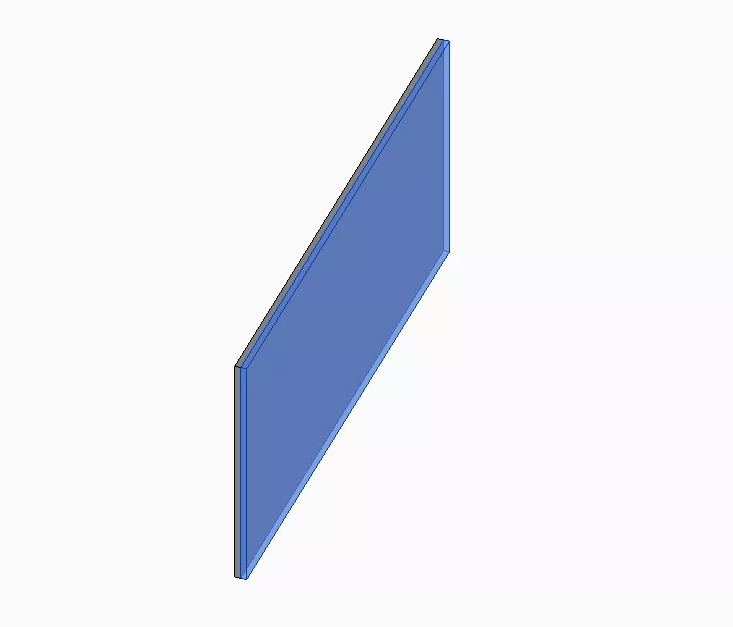
3、重复以上步骤,对其中一面墙体进行分割,这次我们将墙体的正面作为工作平面。

4、在当前平面上绘制成自己想要的凹凸造型墙体。完成好后再次打勾,再用排除零件命令将凹陷部位的零件删除。


5、最终得到如下效果。
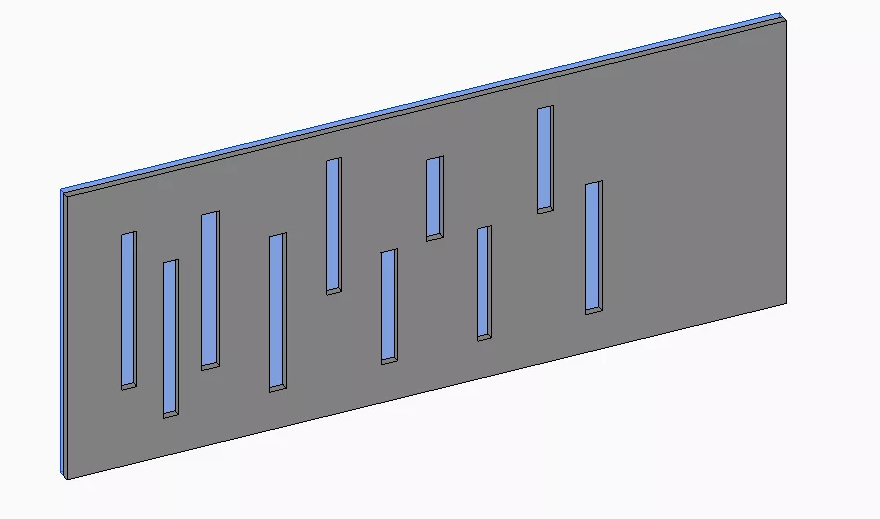
Revit中文网作为国内知名BIM软件培训交流平台,几十万Revit软件爱好者和你一起学习Revit,不仅仅为广大用户提供相关BIM软件下载与相关行业资讯,同时也有部分网络培训与在线培训,欢迎广大用户咨询。
网校包含各类BIM课程320余套,各类学习资源270余种,是目前国内BIM类网校中课程最有深度、涵盖性最广、资源最为齐全的网校。网校课程包含Revit、Dynamo、Lumion、Navisworks、Civil 3D等几十种BIM相关软件的教学课程,专业涵盖土建、机电、装饰、市政、后期、开发等多个领域。
需要更多BIM考试教程或BIM视频教程,可以咨询客服获得更多免费Revit教学视频。
转载请注明来源本文地址:https://www.tuituisoft/blog/13315.html